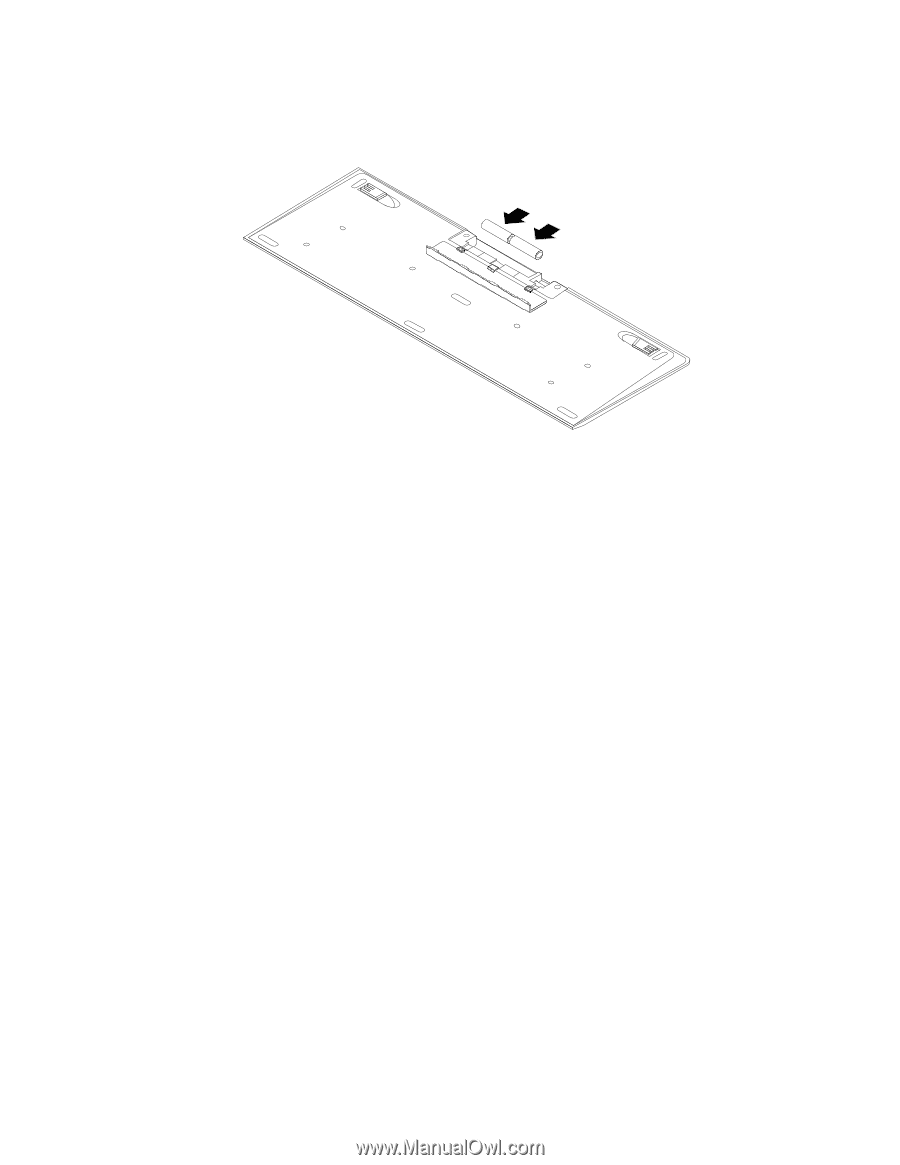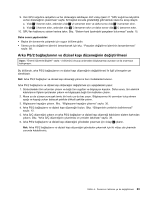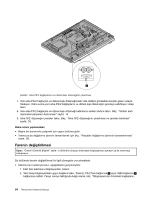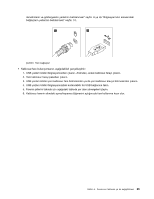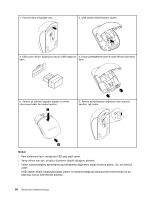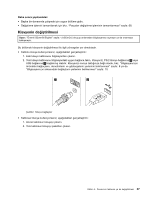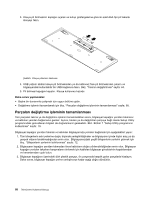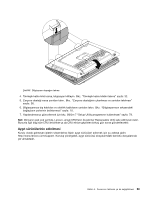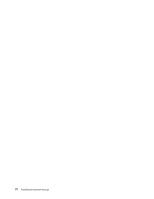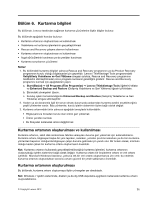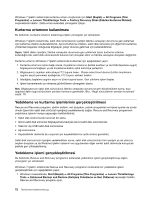Lenovo ThinkCentre M92z (Turkish) User Guide - Page 80
Parçaları değiştirme işleminin tamamlanması
 |
View all Lenovo ThinkCentre M92z manuals
Add to My Manuals
Save this manual to your list of manuals |
Page 80 highlights
3. Klavye pil bölmesinin kapağını açarak ve kutup göstergelerine göre iki adet AAA tipi pil takarak klavyeyi takın. Şekil45. Klavye pillerinin takılması 4. USB yazılım kilidini klavye pil bölmesinden ya da kablosuz fare pil bölmesinden çıkarın ve bilgisayardaki kullanılabilir bir USB bağlacına takın. Bkz. "Farenin değiştirilmesi" sayfa: 64. 5. Pil bölmesi kapağını kapatın. Klavye kullanıma hazırdır. Daha sonra yapılacaklar: • Başka bir donanımla çalışmak için uygun bölüme gidin. • Değiştirme işlemini tamamlamak için bkz. "Parçaları değiştirme işleminin tamamlanması" sayfa: 68. Parçaları değiştirme işleminin tamamlanması Tüm parçaları takma ya da değiştirme işlemini tamamladıktan sonra, bilgisayar kapağını yeniden takmanız ve kabloları yeniden bağlamanız gerekir. Ayrıca, takılan ya da değiştirilen parçaya bağlı olarak Setup Utility programındaki güncellenen bilgileri de doğrulamanız gerekebilir. Bkz. Bölüm 7 "Setup Utility programının kullanılması" sayfa: 79. Bilgisayar kapağını yeniden takmak ve kabloları bilgisayarınıza yeniden bağlamak için aşağıdakileri yapın: 1. Tüm bileşenlerin eski yerlerine doğru biçimde yerleştirildiğinden ve bilgisayarın içinde hiçbir araç ya da gevşek vidanın bırakılmadığından emin olun. Bilgisayarınızdaki çeşitli bileşenlerin yerlerini görmek için bkz. "Bileşenlerin yerlerinin belirlenmesi" sayfa: 12. 2. Bilgisayarın kapağını yeniden takmadan önce kabloların doğru yönlendirildiğinden emin olun. Bilgisayar kapağını yeniden takarken karışmalarını önlemek için kabloları bilgisayar gövdelerinin kapaklarından ve kenarlarından uzak tutun. 3. Bilgisayar kapağının üzerindeki dört plastik parçayı, ön çerçevede karşılık gelen parçalarla hizalayın. Daha sonra, bilgisayar kapağını yerine yerleşinceye kadar aşağı doğru döndürün. 68 ThinkCentre Kullanma Kılavuzu